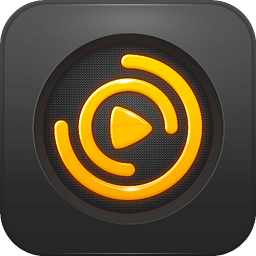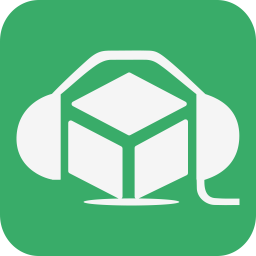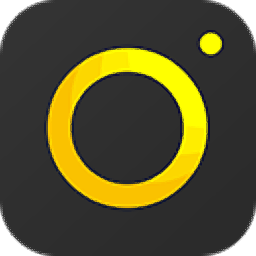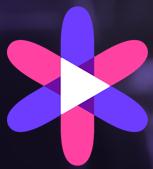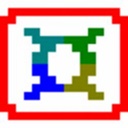Karaosoft Karma(卡拉OK管理系统)
v2024.0.1大小:28.9 MB更新:2024/09/21
类别:媒体点播系统:WinAll
分类分类

大小:28.9 MB更新:2024/09/21
类别:媒体点播系统:WinAll
Karma是一款国外的卡拉OK管理系统,您可以在这款软件上添加音乐,将电脑的音乐和视频全部添加到软件管理界面,随后就可以通过本软件点播歌曲了,软件界面功能丰富,可以显示一个媒体库功能,您可以指定本地音乐文件夹所在位置,从而更新媒体库资源,读取到音乐就可以在界面上设置分类内容,可以设置热门歌曲分类,可以设置情歌分类,可以设置DJ分类,可以设置华语分类,方便其他用户通过分类找到自己需要点播的歌曲,结合视频功能就可以播放MV,需要就可以下载体验。
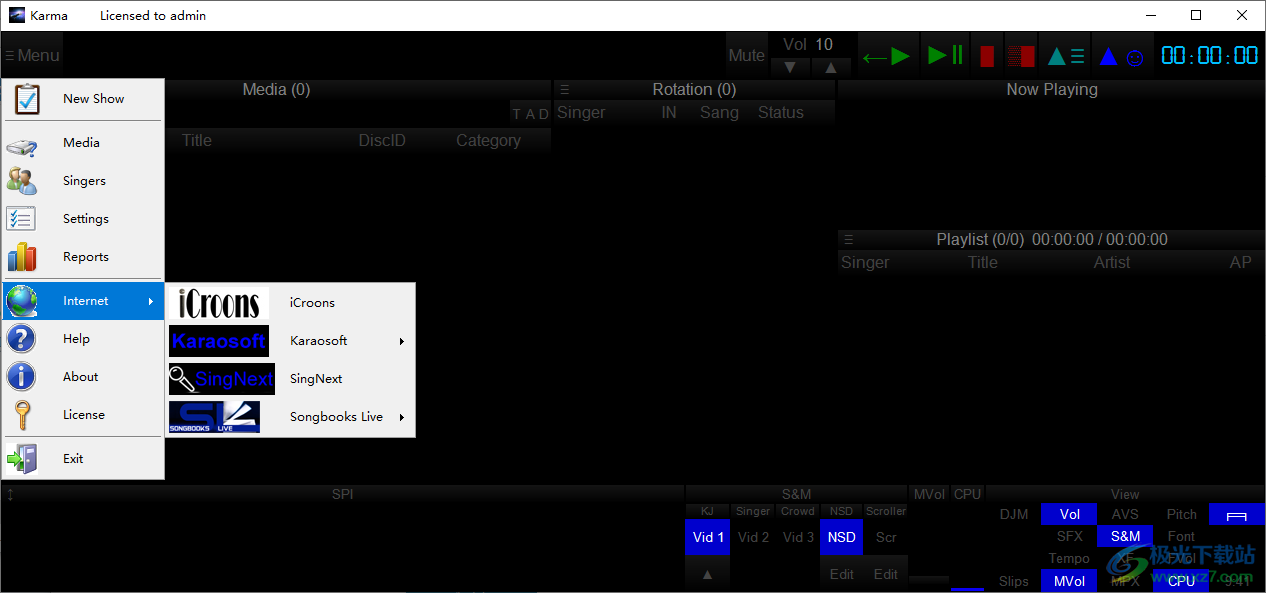
Karma是一个易于使用的卡拉OK管理系统,用于主持专业卡拉OK节目。它可以用于DJ活动播放音乐和视频,但它是为卡拉OK从头开始设计的。Karma的卡拉OK功能不是附加功能,而是内置在一个不需要额外软件或插件的单一产品中。
-简化搜索-如果你想在因果报应中搜索歌曲,只需开始键入即可。不需要花时间抓住鼠标并导航到搜索框。一旦您开始键入,搜索框将自动具有焦点。输入完毕后,只需按键盘上的回车键即可。如果您键入了多个单词(或一个单词的一部分),它会进行搜索,以确保您键入的所有单词(或单词片段)都存在于艺术家或标题中。例如,假设你想找到“Journey”乐队的歌曲“Stone In Love”。在因果报应中,你可以简单地输入“jour ston”并点击回车键。尽管你可能有超过40000首歌曲可供搜索,但Journey的《爱的石头》是唯一一首同时包含标题和艺术家片段“jour”和“ston”的歌曲。
-单一屏幕-Karma被设计成一个单一的屏幕,在你的节目中永远不会失去焦点。这完全免除了KJ在打字前点击“右侧”窗口以获得焦点的担忧。Karma有一个“面板”设计,这样在演出期间所需的大多数主要功能都将始终可见。屏幕的区域是可调节的,任何东西都不会掩盖其他东西。还有其他屏幕是单独出现的,但它们是为快速使用或不在演出期间使用而设计的屏幕(比如设置哪些文件夹包含您的音乐,您可以在演出前进行设置)。
-内置“动态”音频/视频同步控制-你看了多少次卡拉OK歌曲,歌词与音乐有点不同步。与其他产品的CDG插件不同,这些插件要么没有定时设置,要么设置隐藏在设置窗口的许多级别中,Karma的AVS同步控制始终可以在屏幕上使用。
-通用键盘控制-尽管屏幕上的控制可以通过鼠标点击标记的按钮来快速了解如何使用程序,但大多数经验丰富的KJ都喜欢简单地靠在键盘上,并具有音量、音高控制、AVS计时和歌曲播放的预设键。因果报应使这些可用,并故意将它们锁定在预先分配的密钥上,这使得任何熟悉因果报应的KJ都可以使用因果报应接替另一个KJ,而不必担心密钥都被重新分配了。
Karaosoft Karma
1、Karma可以让用户在电脑上创建新的卡拉OK管理系统
2、可以将本地的音乐分类添加到软件,方便以后在这款软件点歌
3、支持视频添加功能,可以将相关的歌曲MV添加到软件
4、简单的搜索功能,用户可以输入模糊音快速查询歌曲
5、播放列表管理,可以在软件查看当前已经点播的歌曲,可以将歌曲置顶
6、支持歌手数据库设置,也可以按照歌手分类添加歌曲到Karma软件
7、默认为新歌手打开曲目历史记录,播放MP3+G时自动全屏视频
8、支持同时在媒体搜索中搜索光盘ID,可以选择启用播放/停止指示灯
9、支持仅显示“下一个”列表中有排队歌曲的歌手,支持启用工具提示
10、当前旋转位置的顶部(在NEXT歌手之前,然后标记为NEXT),当前旋转位置结束(在NEXT歌手之前)
10、自动播放:自动将任何“无信号”媒体设置为“自动播放”、自动将歌手指定的媒体设置为自动播放
10、返回到完成,歌手表演结束后,自动播放之前的填充歌曲
1、将Karma直接安装到电脑,点击下一步
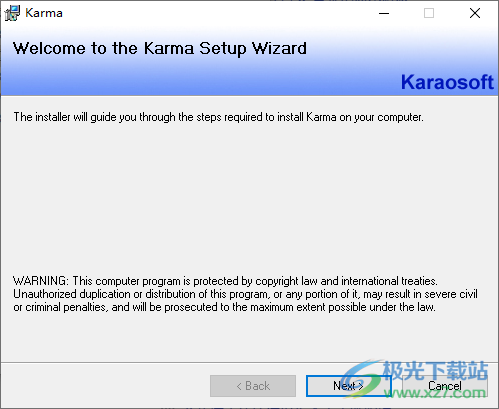
2、设置软件的安装地址,可以默认安装在C盘
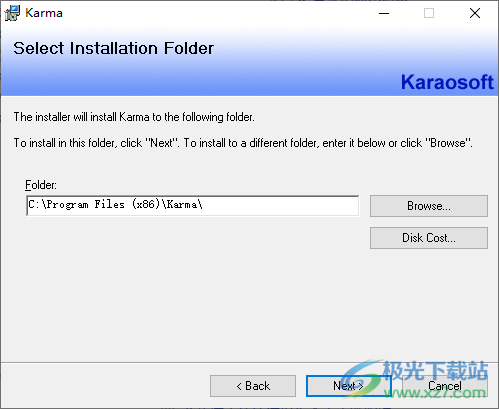
3、提示软件的安装进度条,等等软件安装结束吧

4、随后将补丁LicGen.exe复制到安装地址启动,点击patch按钮 提示Hosts file has been patched successfully

5、继续点击Generate License制作许可证,提示License file has been created successfully
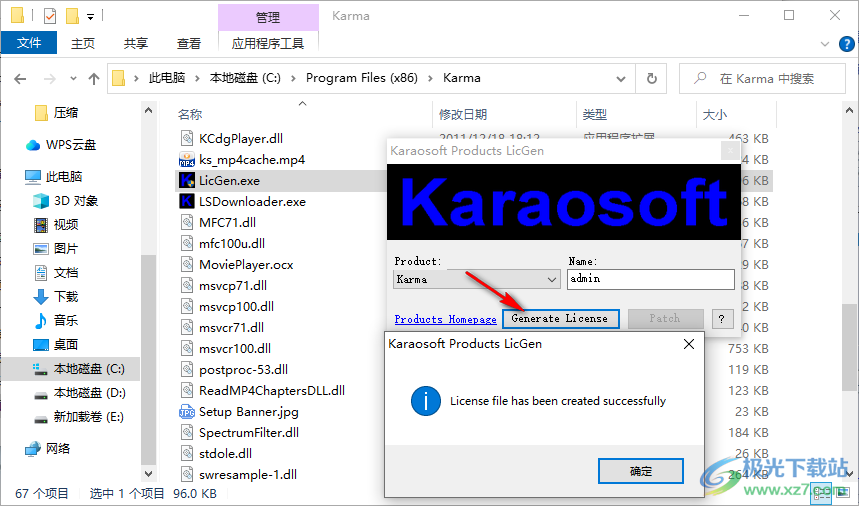
6、打开Karma就可以免费使用,软件界面都是英文内容,如果你看懂英文就可以添加自己的媒体资源

入门
第一次运行Karma后,你需要做的第一件事就是告诉它你所有的音乐都在哪里,并将其分类。点击屏幕左上角的“菜单”按钮。然后单击“媒体”选项。在这里,您可以告诉Karma您的音乐文件夹位于何处,设置类别,并在您更改音乐收藏后更新数据库。首先要了解的是类别。将音乐分为不同的类别可以同时只查看特定的类别,这使得当你想挑选一首DJ舞曲,但又不想意外选择卡拉OK版本时,这很容易。Karma从3个默认类别(无法删除)开始,称为“卡拉OK”、“DJ音乐”和“视频”。您也可以选择添加自己的其他类别。您将为每个音乐文件夹分配一个类别。您可以将多个文件夹分配给同一类别,但大多数人将不同类型的音乐保存在不同的单个文件夹中,例如,您可能有一个“舞曲”或“圣诞卡拉OK”的音乐文件夹。如果你想在因果报应中单独查看这些单独的音乐文件夹,它们都需要自己的类别。你需要首先设置所有类别,因为当你添加文件夹时,你必须选择一个类别,如果你还没有添加,它就不能作为选择。如果你去添加文件夹,却发现忘记为其设置类别,只需单击“取消”,设置一个新类别,然后返回并添加文件夹,将其分配给该类别。
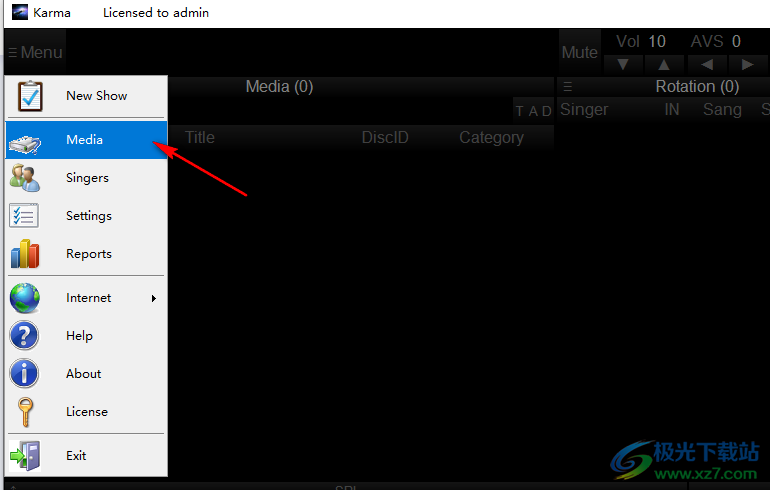
设置好类别后,就可以开始添加文件夹了。单击“添加”按钮添加文件夹。添加文件夹时,单击浏览按钮定位文件夹,选择是否读取子文件夹(该文件夹中的所有文件夹),选择标题格式(这是音乐文件的标题,如果你希望歌曲在Karma中正确显示,这一点非常重要),选择类别,然后单击确定。添加完所有音乐文件夹后,然后你可以点击“建立/更新数据库”按钮,Karma将读取你添加的所有文件夹中的所有歌曲,并创建你的音乐收藏数据库。更新数据库可能需要几秒钟到几分钟的时间,这完全取决于你添加了多少首歌曲和你的计算机速度。你的歌曲越多,需要的时间就越长。第一次总是花费最长的时间,因为它需要添加所有文件。将来,当你向收藏中添加少量歌曲时,更新数据库不会花那么长时间。
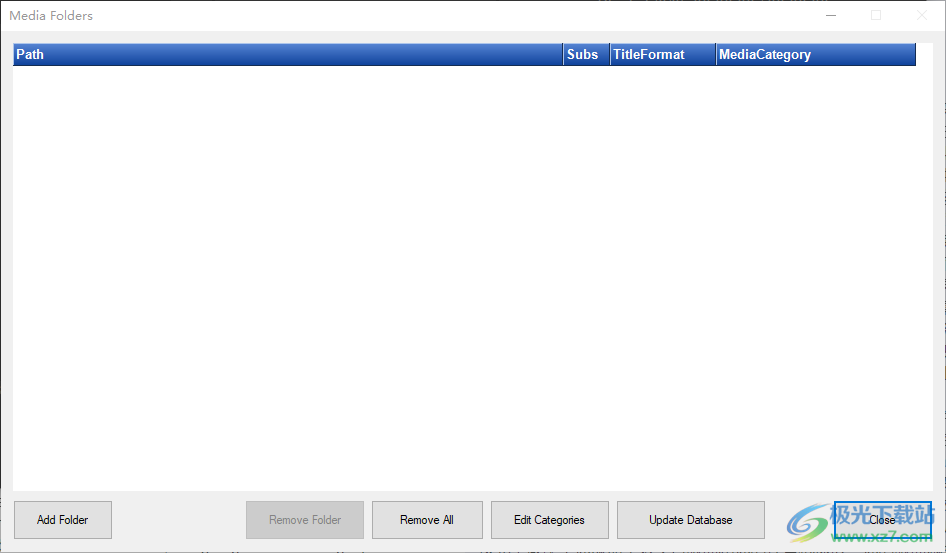
更新并建立数据库后,媒体窗口将关闭,并将您带回主屏幕,然后您可以浏览媒体列表中列出的音乐(屏幕左侧)。您可以滚动列表,也可以搜索歌曲。
音频/视频设置
大多数电脑都有一个音频输出,但如果你有多个声音设备,你需要选择一个你将要使用Karma的设备,并在窗口中将其设置为默认音频设备。这是通过Windows设置(或旧版本的Windows中的控制面板)完成的。Karma会在启动时初始化声音设备,所以在启动Karma之前先进行此设置。
虽然你可以在一个屏幕上播放卡拉OK节目,但最好有一个单独的显示屏,专门向歌手显示歌词。在启动Karma之前,您需要首先在窗口中正确设置辅助显示。在Windows 10或更高版本中,右键单击桌面的空白区域,然后选择“显示设置”。确保将Windows设置为“扩展”显示器。否则,外部显示器将只是主显示器的副本。设置并工作后,启动Karma,然后选中Karma主屏幕右下角的Vid2复选框以打开辅助歌词显示。在开始您的节目之前,请先进行此设置并打开。
正在搜索
在Karma寻找一首歌再容易不过了。开始打字吧。键入之前没有可单击的内容。当你打字时,你会看到你正在输入的文字就在媒体列表的正上方。您只需要键入足够的字母,就可以从所有其他标题中缩小搜索范围。你可以输入单词片段,这些单词不必是你要搜索的开头单词。例如,如果你想搜索“Frank Sinatra”的歌曲“My Way”,你可以键入“sinat Way”、“My Frank”或“ank sin Way”。只要您键入的片段存在于Title、Artist或DiscID中的某个位置,歌曲就会在结果中返回。在使用因果报应几周并做了一些节目后,你会发现自己正在成为一个用尽可能少的单词片段找到歌曲的最快方法的奇才。
搜索框右侧有三个按钮,分别标记为“T”、“A”和“D”,仅用于搜索“标题”、“艺术家”或“光盘ID”字段。默认情况下,因果报应会在所有字段中搜索搜索文本,通常会充分缩小搜索范围,但有时这些按钮会派上用场。例如,如果我想看“旅程”乐队的所有歌曲,并在搜索框中键入“旅程”并点击回车键,我也会看到标题中有“旅程”一词的各种歌曲。点击“A”按钮,“旅程”一词将只在艺术家领域中搜索,从而向我展示我真正想要的东西。我们添加的另一个功能是能够将项目拖动到这些按钮。例如,假设我在看我的播放列表,看到一首“齐柏林飞艇”的歌曲,然后想“他们还有什么其他歌曲我可能想播放?”,而不是花时间在文本框中键入“齐柏林飞船”,我只需将播放列表项拖到“a”按钮上(因为这是我要找的艺术家),它就会立即列出齐柏林飞艇的所有歌曲。您还可以将现有媒体项目拖动到按钮上,甚至可以将歌手从旋转中拖动到T或a按钮上。从“媒体”列表或“播放列表”拖动项目时,将搜索相应的值,因此当您拖动到“T”按钮上时,它会从拖动的对象中提取“标题”。歌手没有相应的头衔或艺术家,所以它只是使用他们的名字,但如果你有一个名为“fred”的歌手,向fred展示有多少原创艺术家被命名为fred可能会很好。唯一不允许拖动的是将歌手拖动到“D”按钮上(这无论如何都没有意义)。但是,当您将媒体或播放列表项目拖动到“D”按钮上时,它将自动修剪掉任何曲目编号(例如SC12345-02将被修剪为SC12345),然后媒体列表会向您显示同一原始光盘上的所有其他曲目。
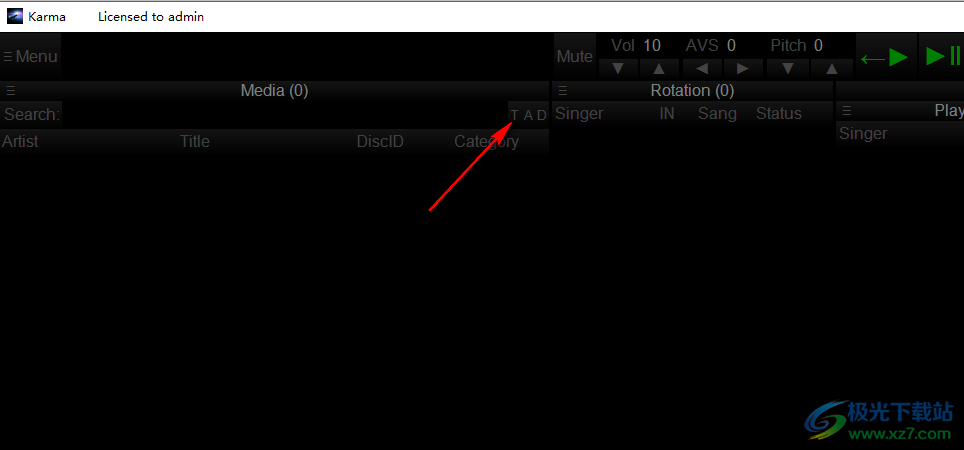
找到你想要的歌曲后,你可以双击它,然后选择“立即播放”,它会立即播放歌曲,或者你可以将它拖到播放列表中,或者如果是歌手演唱的,你可以将其拖放到轮换中的歌手身上,这将带我们进入下一个主题。要插入歌手,请点击键盘上的“插入”键,或单击旋转面板顶部的小“+”号,然后选择“插入歌手”。你可以将多首歌曲拖动到同一个歌手身上,Karma会自动将它们排序到播放列表中。如果你给一个歌手加了3首歌,而其他歌手的歌却不多,你会注意到,有3首歌的歌手似乎要在其他歌手起床之前唱,但你会注意,当你给其他歌手加歌时(在他们起床之前),你会看到因果报应会自动将其他歌手的歌曲排序到正确的位置。在专业卡拉OK节目中,你需要留意歌手的歌曲数量。如果有人是“下一个”,而他们的数量为零,你需要给他们一首歌,并将其拖动到他们的名字,然后单击右上角的“下一位歌手”按钮(播放分配给歌手的下一首歌)。“下一个”按钮用于播放播放列表顶部的下一首歌曲。由于您可能在顶部的播放列表中加载了“填充”DJ音乐,并且默认情况下,没有歌手的歌曲被设置为自动播放,因为假设它们是填充DJ音乐,在这种情况下,下一首歌曲将自动播放。如果播放列表顶部的歌曲设置为自动播放,则会选中该歌曲的“AP”框。只需单击播放列表中歌曲旁边的AP复选框,即可打开或关闭自动播放。
郭德纲相声全集 经典mp3媒体点播2.06 GB高清版
详情韩剧tv电脑版媒体点播52.96 MBv5.9.2 官方最新版
详情新德利ktv电脑点歌系统媒体点播79.69 MB免费版
详情蓝巨星k歌软件电脑版媒体点播13.04 MBv1.0 最新版
详情魔力视频pc版媒体点播11.18 MBv2.8.19.92
详情y2002电脑客户端媒体点播23.77 MBv2.5.5.2 pc版
详情爱奇艺uwp版客户端无广告版媒体点播82.00 MBv4.91 最新版
详情YY开播媒体点播277 MBv1.41.2.0 官方版
详情阿蛮歌霸ktv点歌软件家庭版媒体点播89.30 MBv5.1.0.7 官方版
详情阿蛮歌霸ktv点歌软件媒体点播89.30 MBv5.0.0.7 最新版
详情时方校园定时广播系统免费版媒体点播30.00 MBv9.2 正式版
详情响巢看看播放器(看看影音)媒体点播9.99 MBv3.0.0.396 正式版
详情BT宅云点播完整版媒体点播39.93 MB电脑版
详情trackid电脑版媒体点播12.15 MBv4.6.0.13 pc端
详情263云播媒体点播115 MBv2.2 官方版
详情贝瓦听听电脑版媒体点播11.35 MBv1.0 官方版
详情响巢看看老版本媒体点播9.99 MBv3.0.0.396 正式版
详情花样直播电脑版媒体点播34.84 MBv2.2.102 最新版
详情麦客疯卡拉ok软件媒体点播9.00 MBv7.0.0304 官方版
详情timinglaba音乐定时播放软件媒体点播29.00 MBv9.1 官方版
详情智能广播打铃系统通用版媒体点播63.97 MBv8.0 免费版
详情贝瓦儿歌电脑版媒体点播51.86 MBv7.5.1 最新版
详情博士智能语音广播系统pc版媒体点播64.26 MBv9.4 免费版
详情multi splitter(视频聊天窗口多开工具)媒体点播2.24 MBv1.6.4 官方版
详情A站直播伴侣媒体点播134 MBv1.9.0.200 官方版
详情Karaosoft Karma(卡拉OK管理系统)媒体点播28.9 MBv2024.0.1
详情点击查看更多
韩剧tv电脑版媒体点播52.96 MBv5.9.2 官方最新版
详情郭德纲相声全集 经典mp3媒体点播2.06 GB高清版
详情BT宅云点播完整版媒体点播39.93 MB电脑版
详情麦客疯卡拉ok软件媒体点播9.00 MBv7.0.0304 官方版
详情阿蛮歌霸ktv点歌软件家庭版媒体点播89.30 MBv5.1.0.7 官方版
详情y2002电脑客户端媒体点播23.77 MBv2.5.5.2 pc版
详情爱奇艺uwp版客户端无广告版媒体点播82.00 MBv4.91 最新版
详情新德利ktv电脑点歌系统媒体点播79.69 MB免费版
详情阿蛮歌霸ktv点歌软件媒体点播89.30 MBv5.0.0.7 最新版
详情贝瓦听听电脑版媒体点播11.35 MBv1.0 官方版
详情点击查看更多
阿蛮歌霸ktv点歌软件家庭版媒体点播89.30 MBv5.1.0.7 官方版
详情timinglaba音乐定时播放软件媒体点播29.00 MBv9.1 官方版
详情时方校园定时广播系统免费版媒体点播30.00 MBv9.2 正式版
详情麦客疯卡拉ok软件媒体点播9.00 MBv7.0.0304 官方版
详情阿蛮歌霸ktv点歌软件媒体点播89.30 MBv5.0.0.7 最新版
详情贝瓦听听电脑版媒体点播11.35 MBv1.0 官方版
详情智能广播打铃系统通用版媒体点播63.97 MBv8.0 免费版
详情响巢看看播放器(看看影音)媒体点播9.99 MBv3.0.0.396 正式版
详情BT宅云点播完整版媒体点播39.93 MB电脑版
详情trackid电脑版媒体点播12.15 MBv4.6.0.13 pc端
详情魔力视频pc版媒体点播11.18 MBv2.8.19.92
详情y2002电脑客户端媒体点播23.77 MBv2.5.5.2 pc版
详情郭德纲相声全集 经典mp3媒体点播2.06 GB高清版
详情响巢看看老版本媒体点播9.99 MBv3.0.0.396 正式版
详情花样直播电脑版媒体点播34.84 MBv2.2.102 最新版
详情贝瓦儿歌电脑版媒体点播51.86 MBv7.5.1 最新版
详情蓝巨星k歌软件电脑版媒体点播13.04 MBv1.0 最新版
详情爱奇艺uwp版客户端无广告版媒体点播82.00 MBv4.91 最新版
详情韩剧tv电脑版媒体点播52.96 MBv5.9.2 官方最新版
详情新德利ktv电脑点歌系统媒体点播79.69 MB免费版
详情博士智能语音广播系统pc版媒体点播64.26 MBv9.4 免费版
详情multi splitter(视频聊天窗口多开工具)媒体点播2.24 MBv1.6.4 官方版
详情263云播媒体点播115 MBv2.2 官方版
详情YY开播媒体点播277 MBv1.41.2.0 官方版
详情A站直播伴侣媒体点播134 MBv1.9.0.200 官方版
详情Karaosoft Karma(卡拉OK管理系统)媒体点播28.9 MBv2024.0.1
详情点击查看更多